Cómo usar tus fotos de iCloud como protector de pantalla de tu Apple TV

Con Apple TV, tienes la capacidad de iniciar sesión en iCloud para que puedas ver tus fotos almacenadas allí. Es fácil utilizar estas fotos como salvapantallas o una presentación de diapositivas, que luego podrá exhibir con orgullo en su televisor.
Puede que ya esté familiarizado con el uso compartido de fotos en iCloud. Básicamente, si posee un dispositivo Apple y realiza una copia de seguridad de sus fotos en iCloud, todo lo que almacene se propagará a cualquier otro dispositivo Apple conectado a esa misma cuenta.
RELACIONADO: Cómo deshabilitar la foto iCloud de OS X. y Video Sharing
Recientemente hemos hablado extensamente sobre el uso compartido de fotos en iCloud, particularmente con respecto a la aplicación de fotos de Apple, que ahora está disponible no solo en iOS, sino también en dispositivos OS X. Esto le permitió a Apple consolidar cómo los usuarios almacenan y comparten sus fotos en ambas plataformas.
También significa que Apple TV se puede sincronizar y mostrar su secuencia de fotos y bibliotecas compartidas como protector de pantalla e incluso como presentación de diapositivas, para que pueda puede mostrarlos en fiestas, presentaciones o simplemente porque te gustan.
Activar iCloud en Apple TV
Para activar la sincronización de iCloud, debes ingresar a tu cuenta con tu contraseña, por lo que si prefieres no Para utilizar el control remoto del Apple TV para hacer eso, puede usar un teclado Bluetooth, o incluso su iPhone o iPad como un control remoto alternativo.
Lo primero que tendrá que hacer es hacer clic en el mosaico "Configuración" del Pantalla del menú principal de Apple TV.
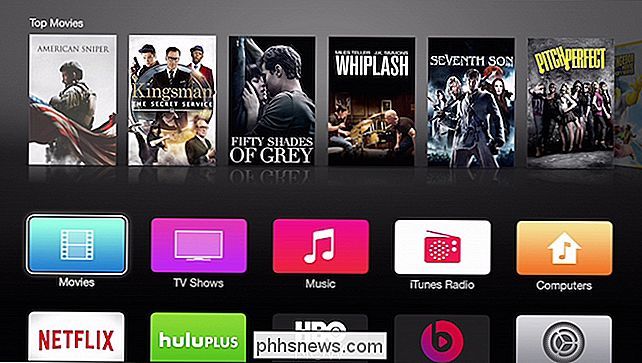
En el menú "Configuración", deberá hacer clic en "iCloud".
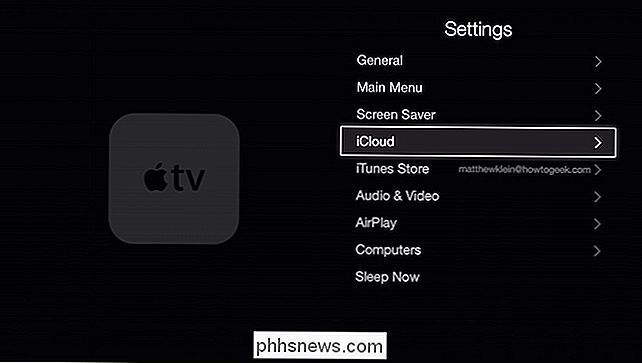
En la pantalla "Cuenta de iCloud", haga clic en la opción "Iniciar sesión".
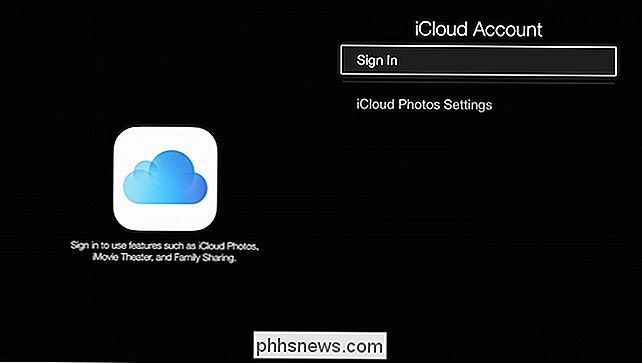
Puede que esté muy bien ya ha iniciado sesión en su cuenta con su ID de Apple, pero igual tendrá que iniciar sesión en iCloud.
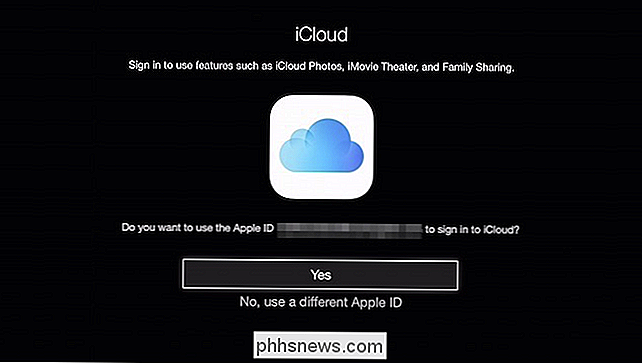
Puede usar su ID de Apple actual u otra haciendo clic en "No, use una ID de Apple diferente".
Seleccionamos "Sí" y se le solicita que proporcione nuestra contraseña de iCloud.
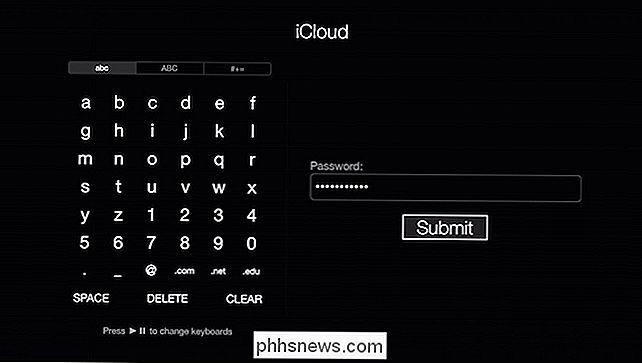
Si tiene una verificación en dos pasos habilitado (debe) en su ID de Apple, entonces deberá confirmarlo.
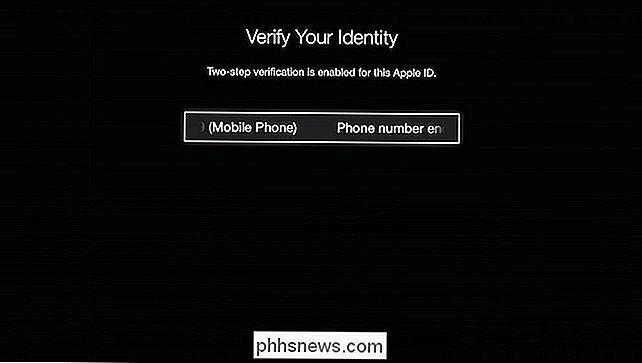
Simplemente ingresamos el código de 4 dígitos que se envía por mensaje de texto a nuestro teléfono y hacemos clic en "Enviar".

Si no recibe una código, puede hacer que el sistema envíe uno nuevo.
Una vez que haya iniciado sesión y verificado, ahora podrá volver a visitar la "Configuración de fotos de iCloud" y encender su sesión de fotos de iCloud y / o compartir fotos.
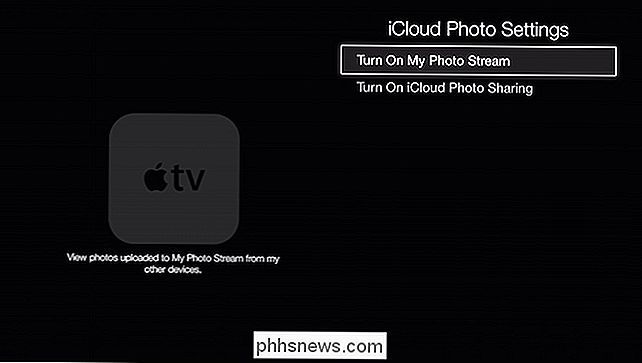
Cuando habilita la opción Flujo de fotos, se le pedirá que lo use como protector de pantalla. Si no desea hacer esto ahora, siempre puede habilitarlo más adelante en la configuración de "Salvapantallas".
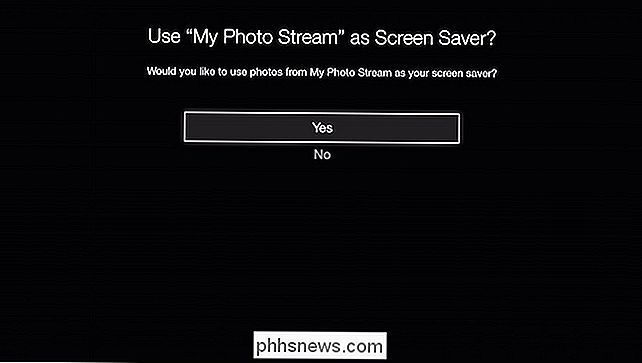
Si desea habilitar su Photo Stream (o cualquier otra biblioteca compartida) como protector de pantalla, debe volver a la "Configuración", hacer clic en "Protector de pantalla", luego hacer clic en "Fotos".
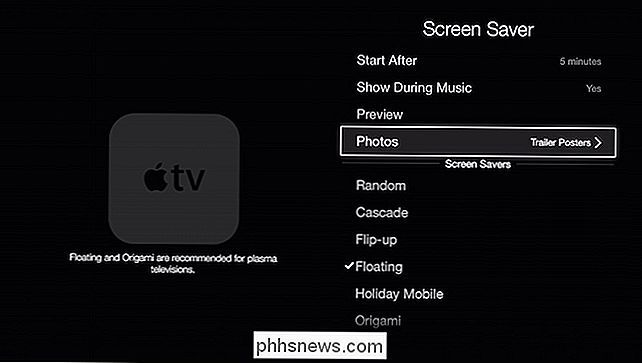
En la pantalla "Elegir fotos", haga clic en "Fotos de iCloud".
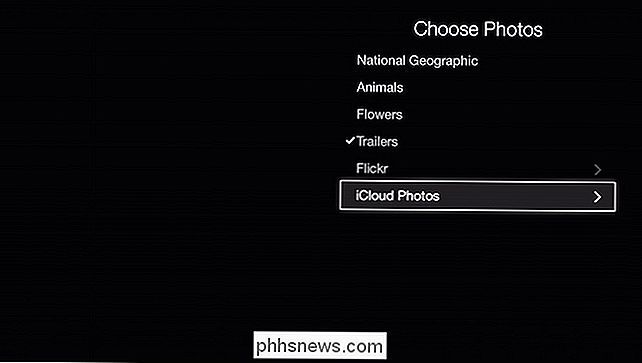
Ahora puede seleccionar su secuencia de fotos. que es básicamente todo lo que has sincronizado con iCloud, o puedes elegir algo de la categoría "Compartir fotos". Estos son todos los álbumes que has compartido o que has compartido contigo.
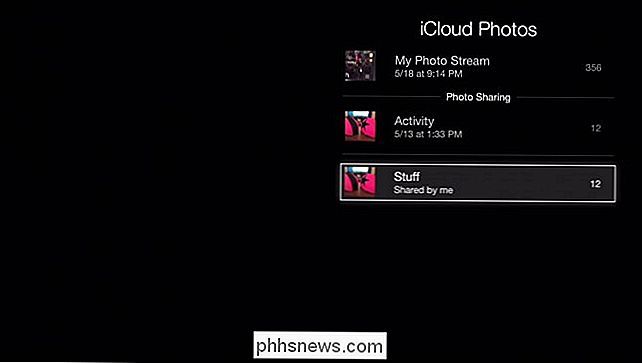
Una vez que decides qué fotos de iCloud deseas mostrar como protector de pantalla, puedes volver atrás y ajustar tu configuración, como cuándo se inicia, si aparece mientras se reproduce la música y el estilo visual del protector de pantalla.
Si no siempre desea profundizar en la configuración del protector de pantalla para asignarlos, o si desea crear presentaciones de diapositivas rápidas desde la secuencia de fotos o compartir bibliotecas, puede agregar el canal "iCloud Photos" al menú principal.
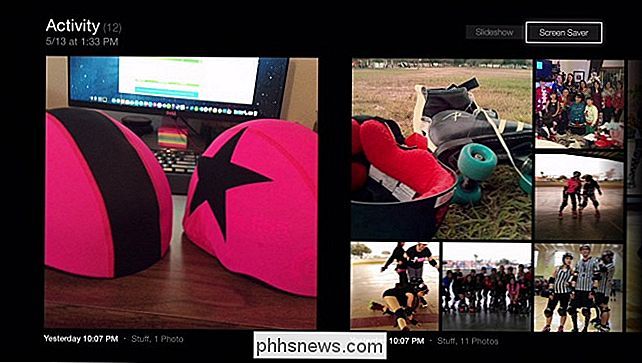
Una vez que elija su fuente de fotos iCloud (secuencia de fotos o biblioteca compartida), puede configurarlo como su protector de pantalla o usarlo para crear una presentación de diapositivas.
El canal "iCloud Photos" le permitirá ver su Photo Stream y las bibliotecas compartidas, así como asignarlas como protectores de pantalla o configurarlas como presentaciones de diapositivas.

Sus opciones de presentación de diapositivas son similares a las opciones de protector de pantalla mencionadas anteriormente .
Agregar el canal "iCloud Photos" es simplemente un wa fácil y agilizar la asignación de protectores de pantalla, especialmente si ha creado recientemente una biblioteca compartida que desea que aparezca en su pantalla grande. Además, le permite configurar presentaciones de diapositivas en su Apple TV, en lugar de solicitar su Mac y la aplicación de fotos.
En general, mostrar su iCloud Photo Stream o álbumes compartidos con su Apple TV es una manera fácil y elegante de agregar un toque agradable a su espacio personal. Si tiene alguna pregunta o comentario que quiera agregar, deje sus comentarios en nuestro foro de discusión.

Vivir con un Chromebook: ¿puedes sobrevivir con solo un navegador Chrome?
Los Chromebook se están volviendo más populares, con casi 2 millones vendidos solo en el primer trimestre de 2016. Pero un Chromebook todavía parece un poco aterrador: ¿cómo vives con solo un navegador Chrome? ¿Es eso suficiente para una computadora portátil? ¿Cómo puedes usar un navegador? Muchas personas pasan la mayor parte del tiempo de su computadora en un navegador, y ese navegador suele ser Google Chrome.

Comparta los beneficios de Amazon Prime con amigos y familiares
Amazon Prime es una de esas características increíblemente útiles de Amazon que hace que sea tan fácil seguir comprando cosas de su sitio. Me di cuenta después de usar Amazon durante años para comprar cosas que recuperaría el costo de $ 99 en poco tiempo. De todas las cosas que compro, el 80% se ordena en línea y el 80% de eso es de Amazon. La pos



